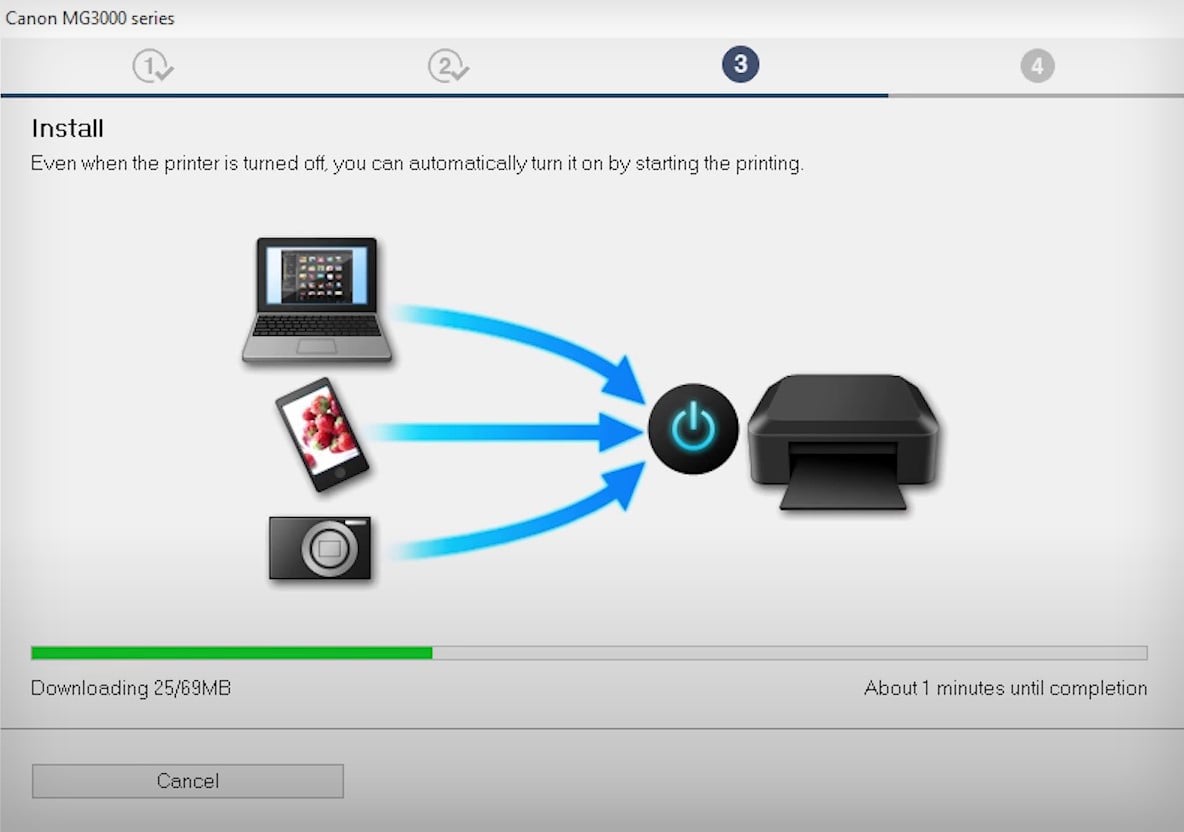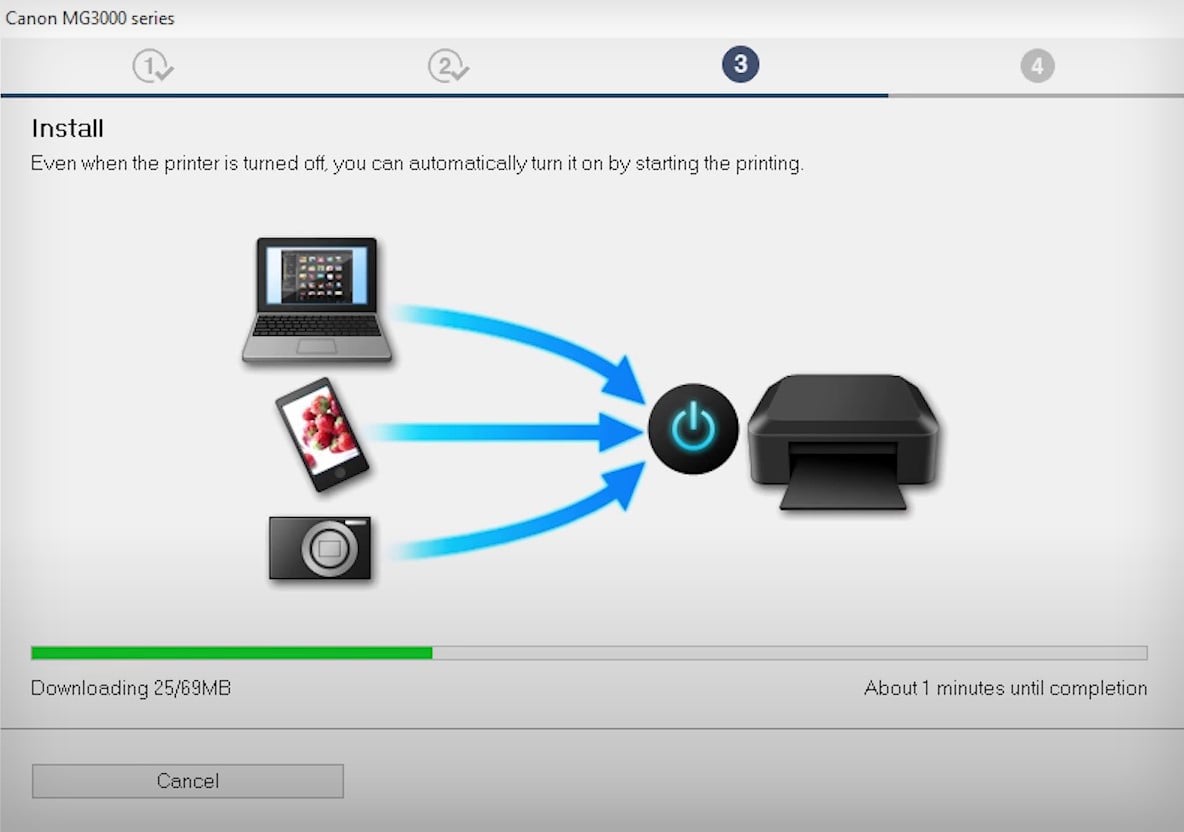Canon-skrivere tilbyr tilkobling i enten USB-eller trådløs modus. I de fleste tilfeller er USB-modus en foretrukket tilkoblingsmodus, men hvis du vil dele skriveren over nettverket og skrive ut trådløst, er trådløs modus et bedre valg.
Trinnene for å koble Canon-skriveren til Wi-Fi avhenger av skrivermodellen. For skrivere med LCD-skjermer kan du enkelt gjøre konfigurasjonen fra LCD-kontrollpanelet. For alle andre modeller kan du bruke Canons offisielle oppsettverktøy for å koble dem til Wi-Fi.
På multifunksjonsskrivere med LCD-skjermer
Canon multifunksjonsskrivere som MF112 eller MF113W kommer med en rekke utskriftsfunksjoner, inkludert en bredere kontrollpanelskjerm. På slike skrivere kan du enkelt navigere til Wi-Fi-innstillingene og koble dem til Wi-Fi.
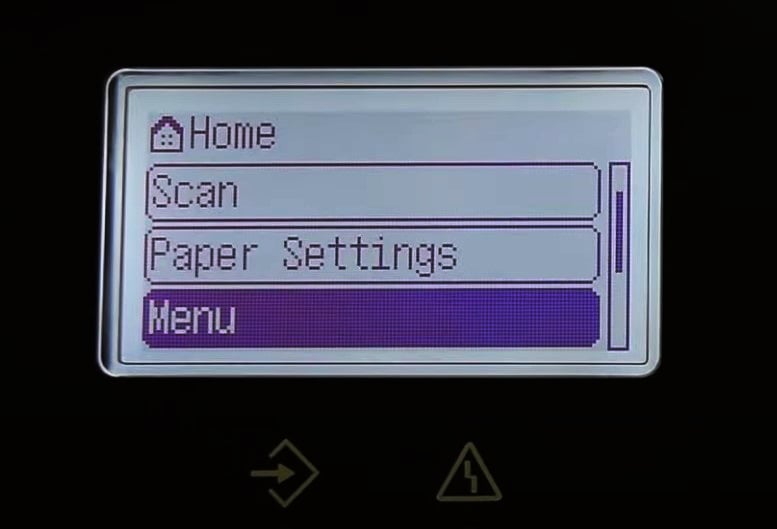 Velg Meny fra startskjermen til skriveren.
Velg Meny fra startskjermen til skriveren.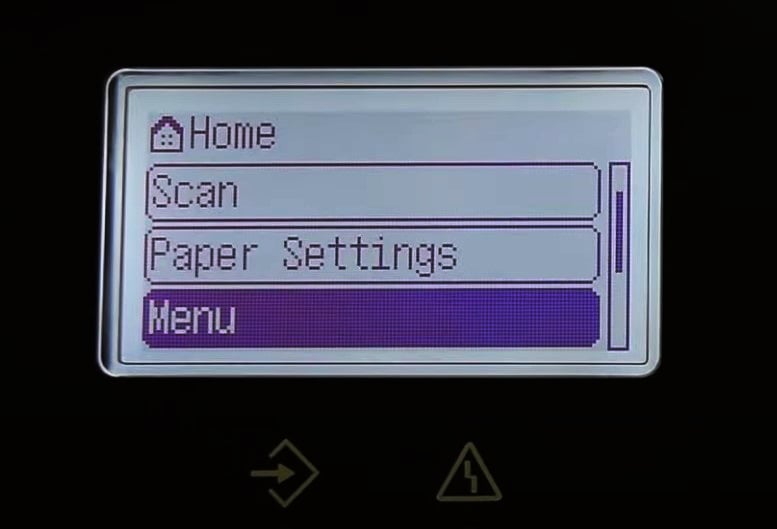 Trykk på OK på Nettverksinnstillinger.
Trykk på OK på Nettverksinnstillinger.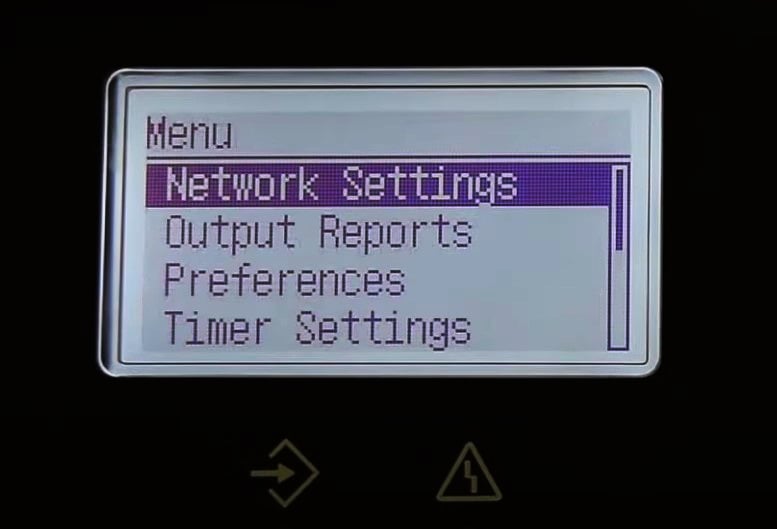 Velg det første alternativet som sier Velg kablet/trådløst.
Velg det første alternativet som sier Velg kablet/trådløst.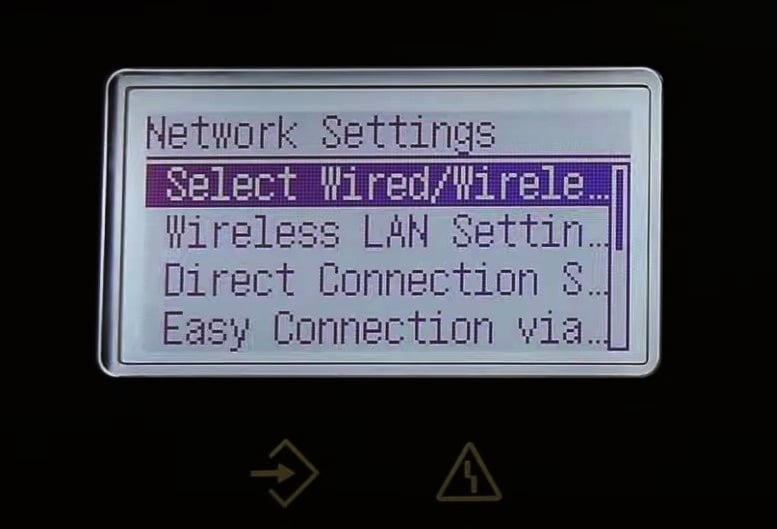 Velg Trådløst LAN på neste skjerm.
Velg Trådløst LAN på neste skjerm.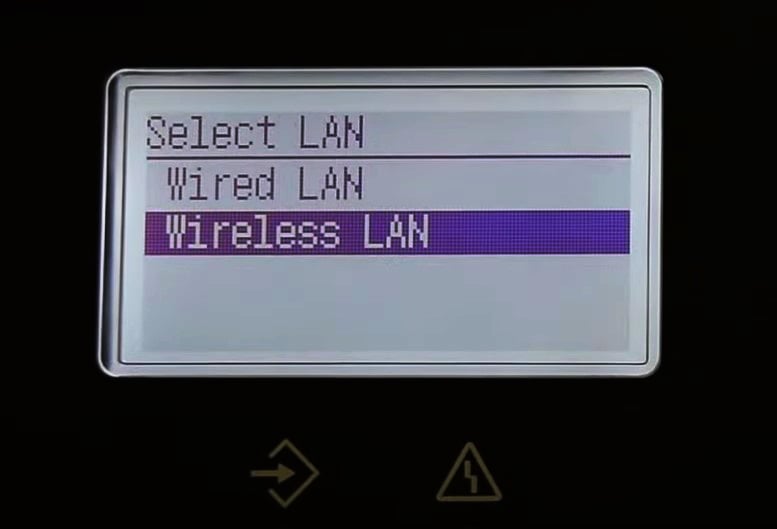
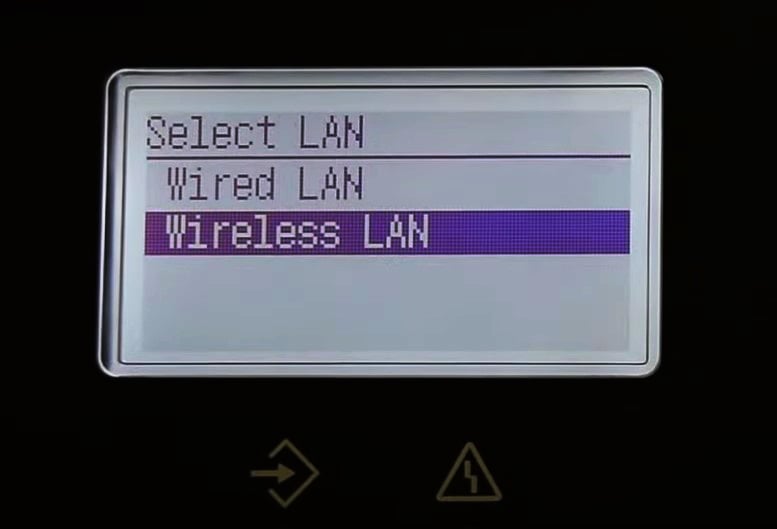 Åpne nå Innstillinger for trådløst LAN.
Åpne nå Innstillinger for trådløst LAN.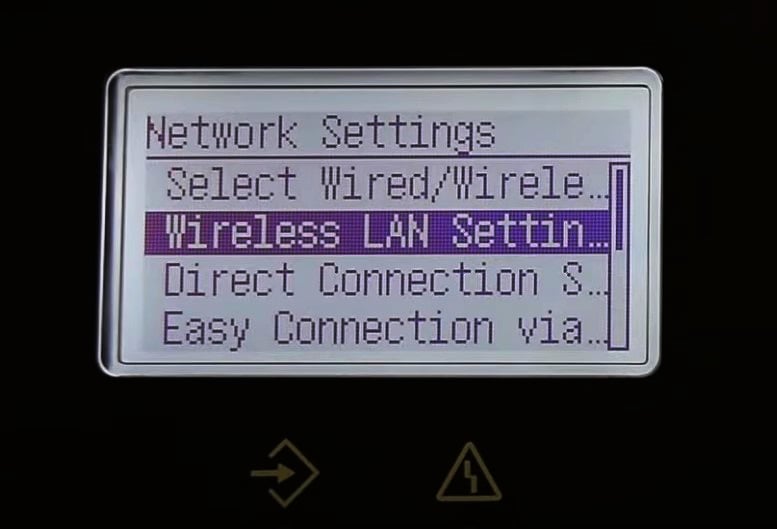
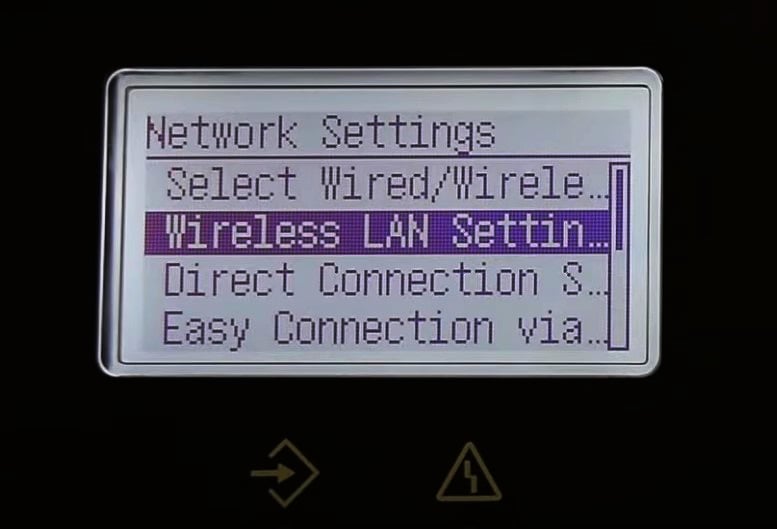 Velg SSID-innstillinger.
Velg SSID-innstillinger.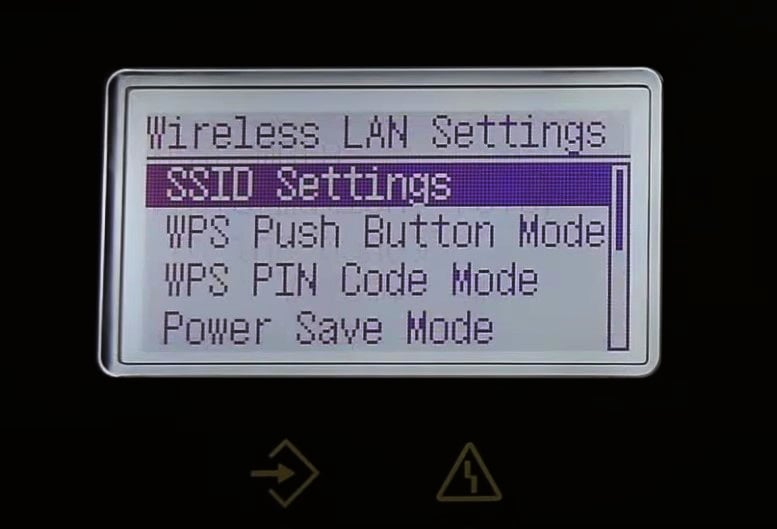
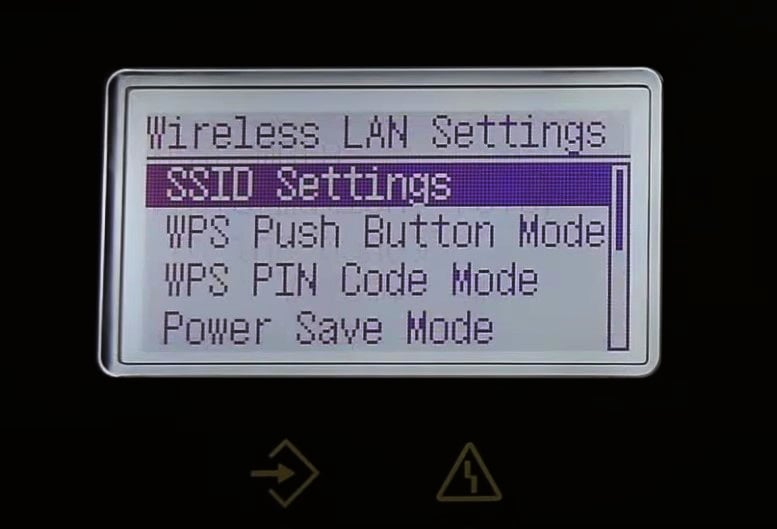 Trykk på Velg tilgangspunkt. Den vil begynne å søke etter Wi-Fi-nettverk i nærheten.
Trykk på Velg tilgangspunkt. Den vil begynne å søke etter Wi-Fi-nettverk i nærheten.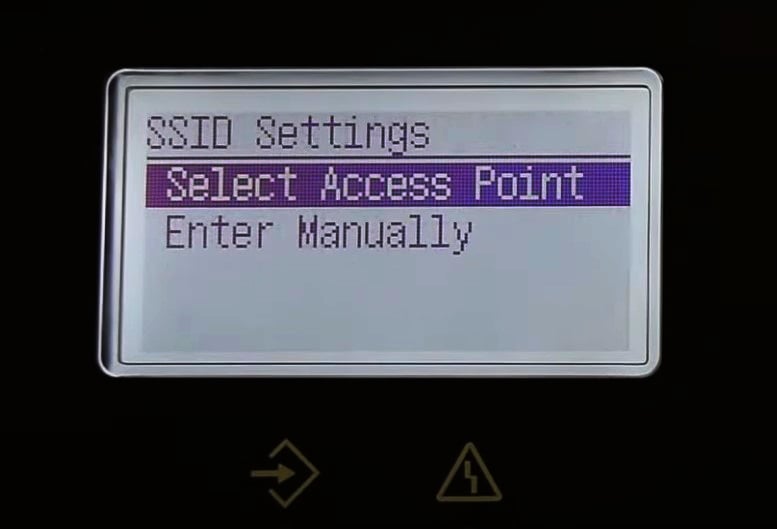
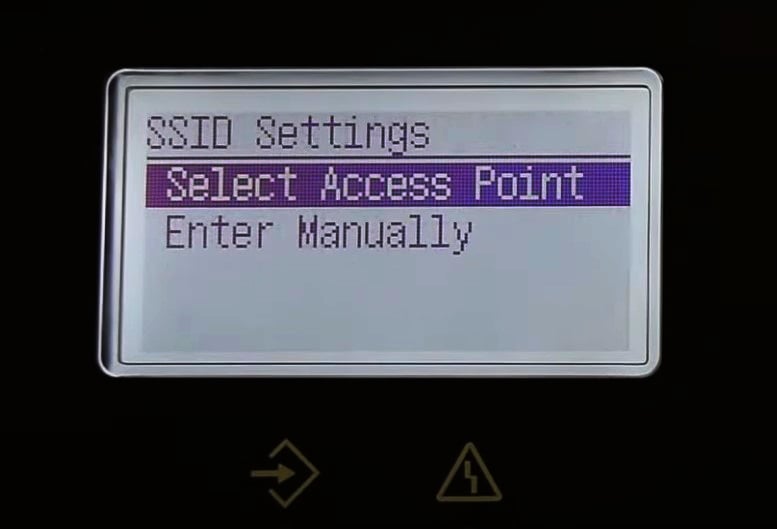 Velg nettverket ditt. Skriv inn Wi-Fi-passordet.
Velg nettverket ditt. Skriv inn Wi-Fi-passordet.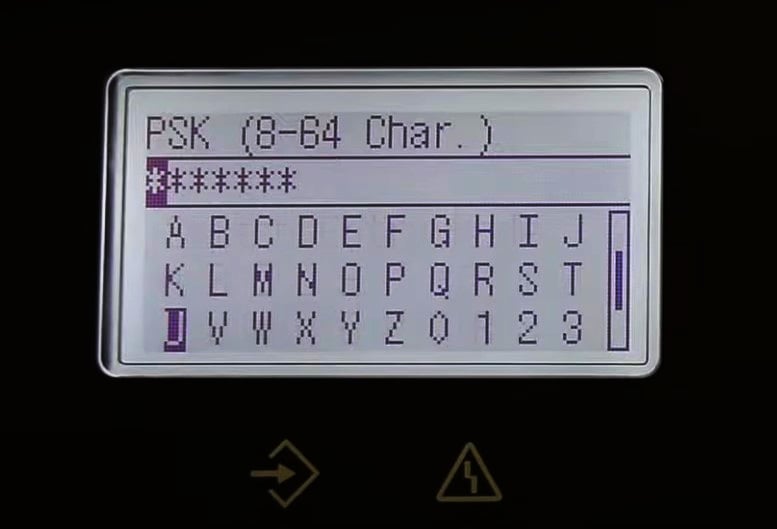
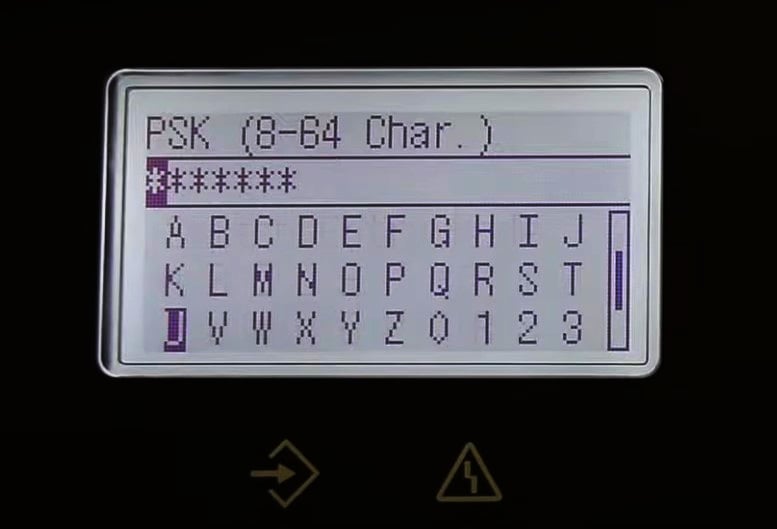 Du kan velg alternativet Switch Entry Mode for å bytte mellom store, små bokstaver og symboler.
Du kan velg alternativet Switch Entry Mode for å bytte mellom store, små bokstaver og symboler.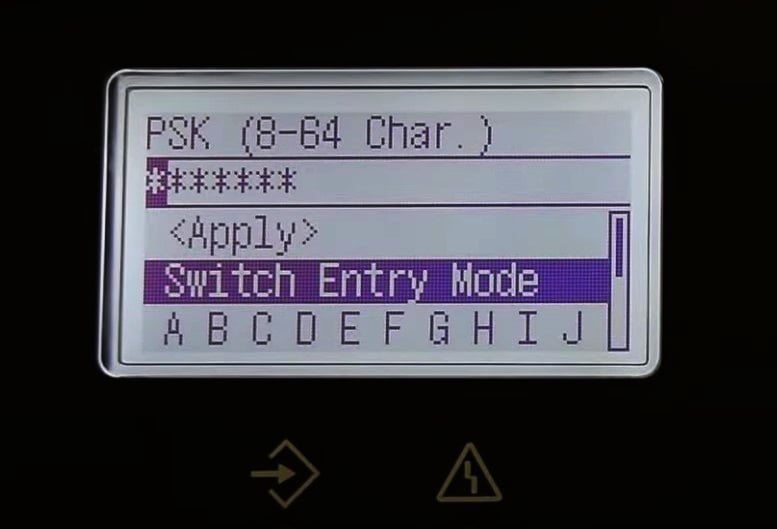
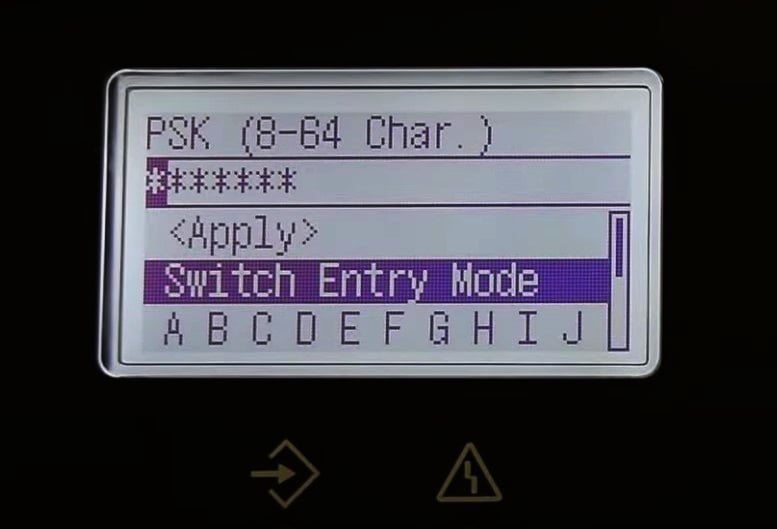 Når du har skrevet inn passordet, velger du Bruk -alternativet.
Når du har skrevet inn passordet, velger du Bruk -alternativet.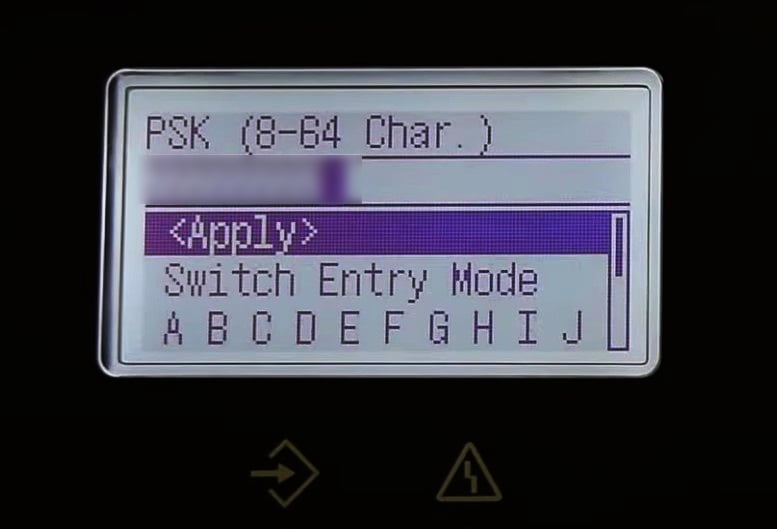 Velg Ja i popup-vinduet.
Velg Ja i popup-vinduet.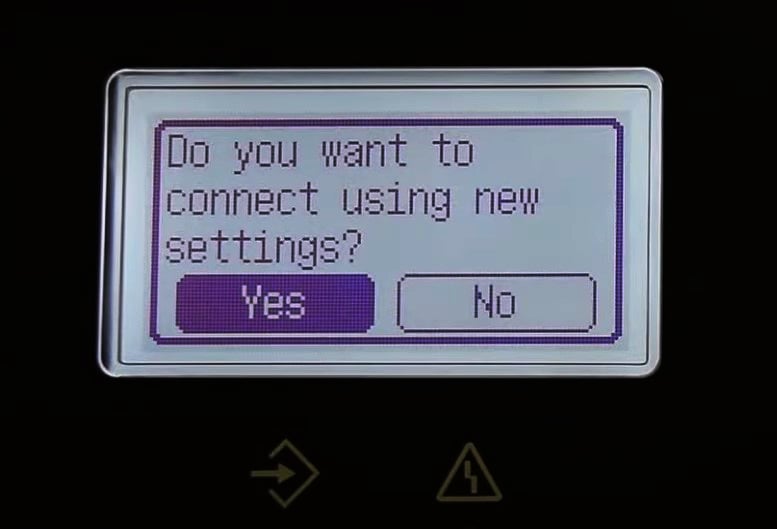 Du vil se en Tilkoblet melding når skriveren er koblet til Wi-Fi.
Du vil se en Tilkoblet melding når skriveren er koblet til Wi-Fi.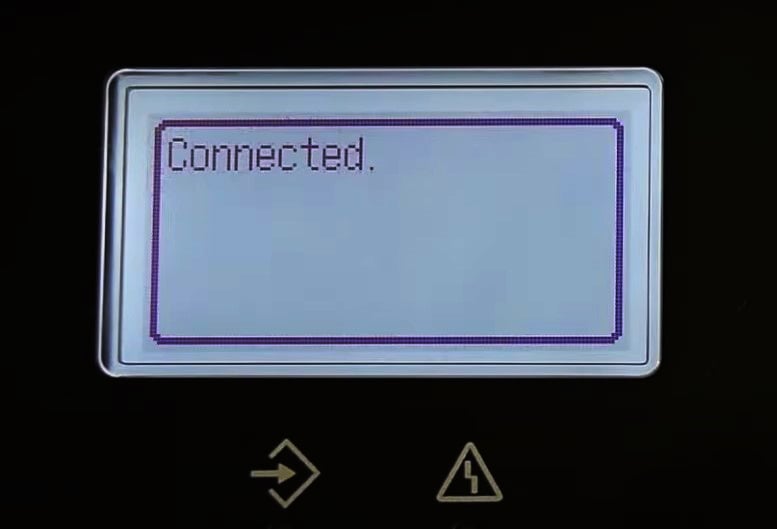
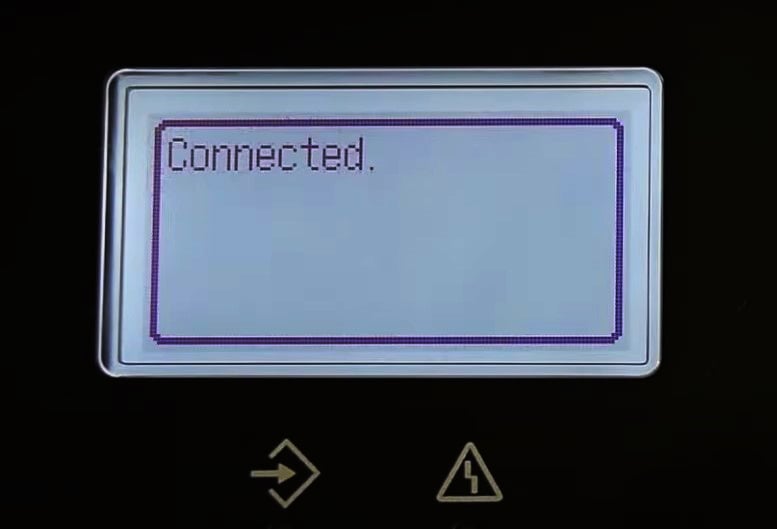
På skrivere med små LCD-skjermer
Canon-skrivere som Canon PIXMA G4210 har en liten LCD-skjerm på kontrollpanelet sammen med noen få knapper. Du kan enten angi Wi-Fi-passordet manuelt eller bruke WPS-funksjonen til å koble slike skrivere til Wi-Fi.
Trykk ned Verktøy-knappen på skriveren.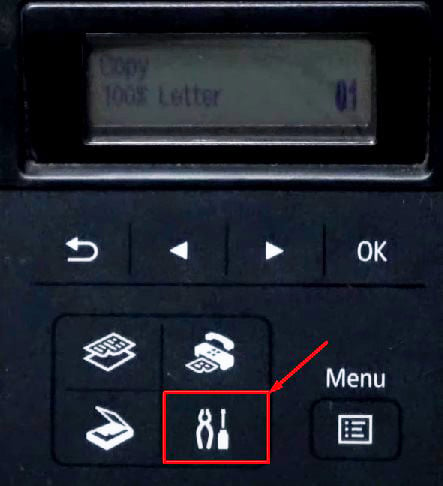
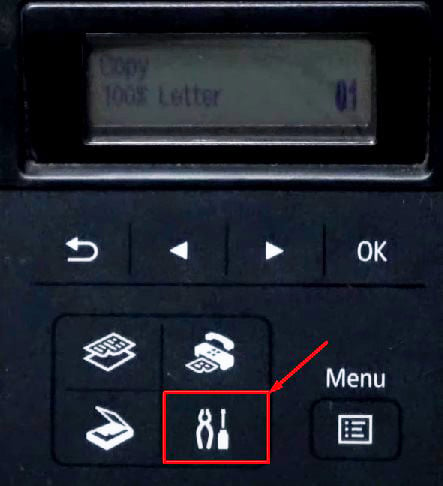 Du vil se menyen Oppsett for trådløst LAN på skjermen. Trykk OK.
Du vil se menyen Oppsett for trådløst LAN på skjermen. Trykk OK.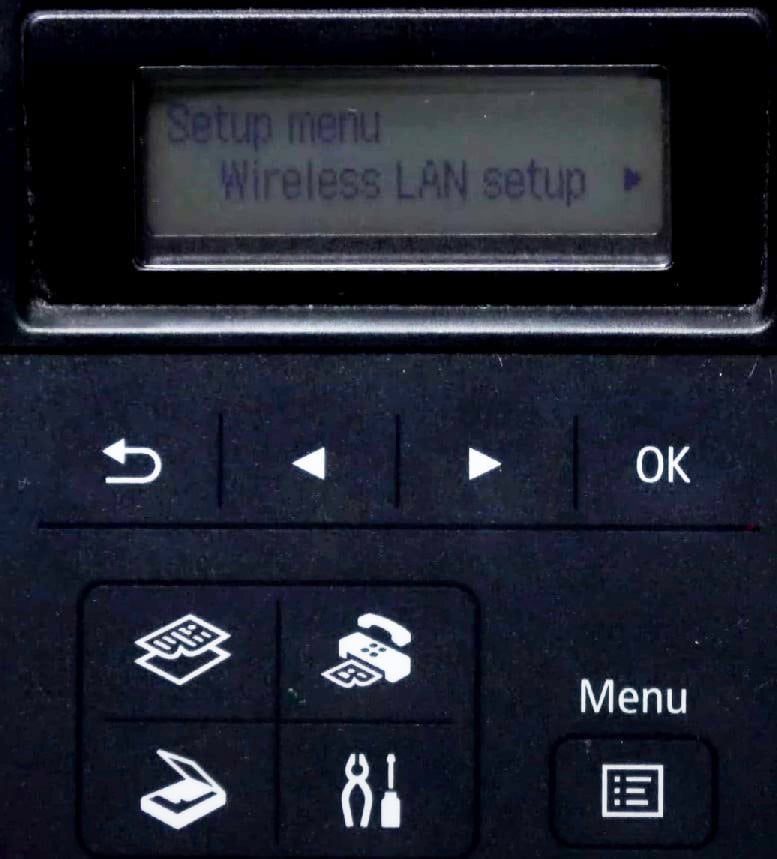
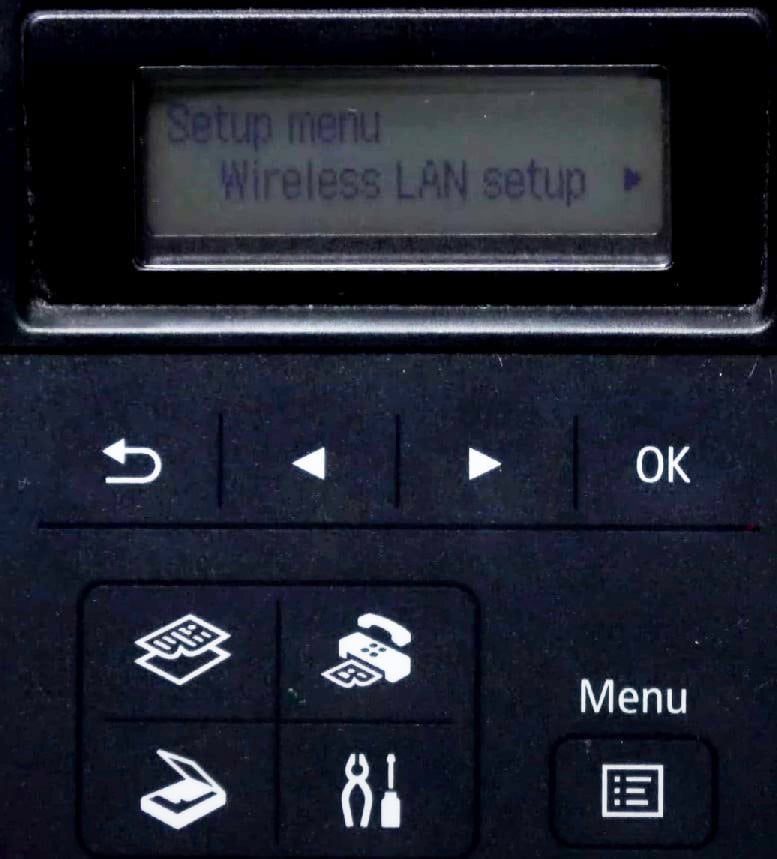 Naviger til WPS (trykkknapp) ved å bruke høyreknappen.
Naviger til WPS (trykkknapp) ved å bruke høyreknappen.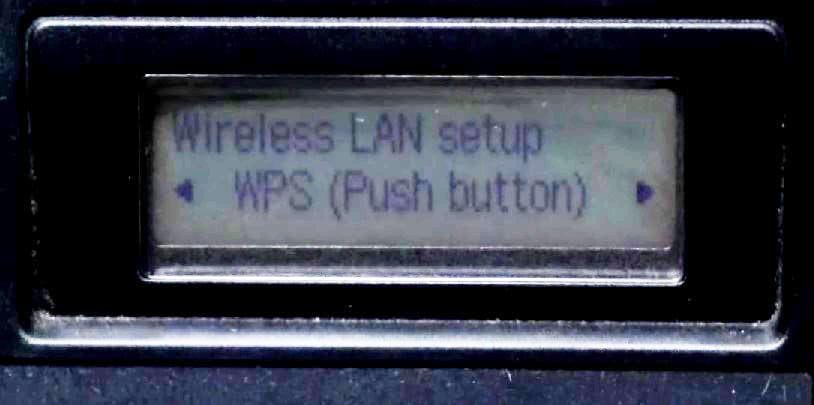
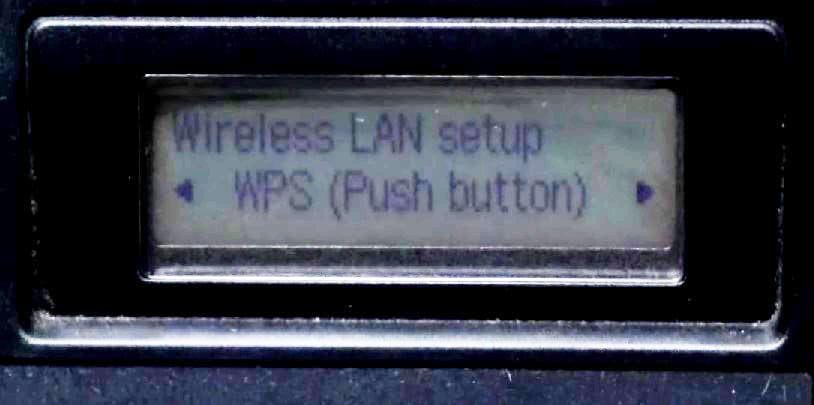 Trykk på OK. Trykk og hold inne WPS-knappen på Wi-Fi-ruteren til du ser Tilkoblet på skriverskjermen.
Trykk på OK. Trykk og hold inne WPS-knappen på Wi-Fi-ruteren til du ser Tilkoblet på skriverskjermen.
 Trykk OK.
Trykk OK.
Alternativt kan du også angi passordet for å koble skriveren til Wi-Fi.
Trykk ned Verktøy-knappen på skriveren.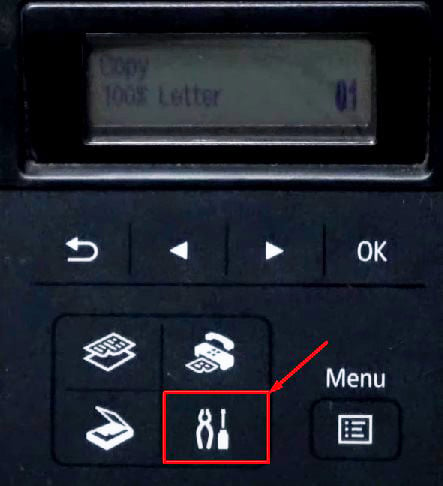
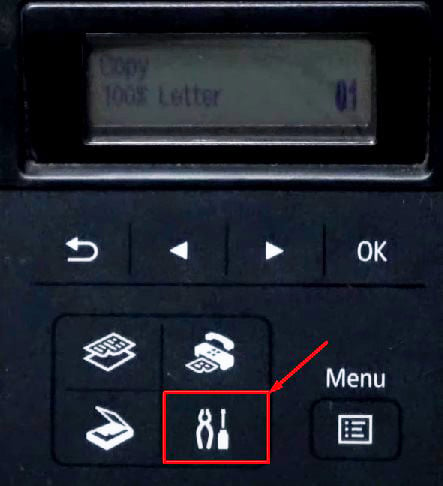 Du vil se Oppsett av trådløst LAN-menyen på skjermen. Trykk OK.
Du vil se Oppsett av trådløst LAN-menyen på skjermen. Trykk OK.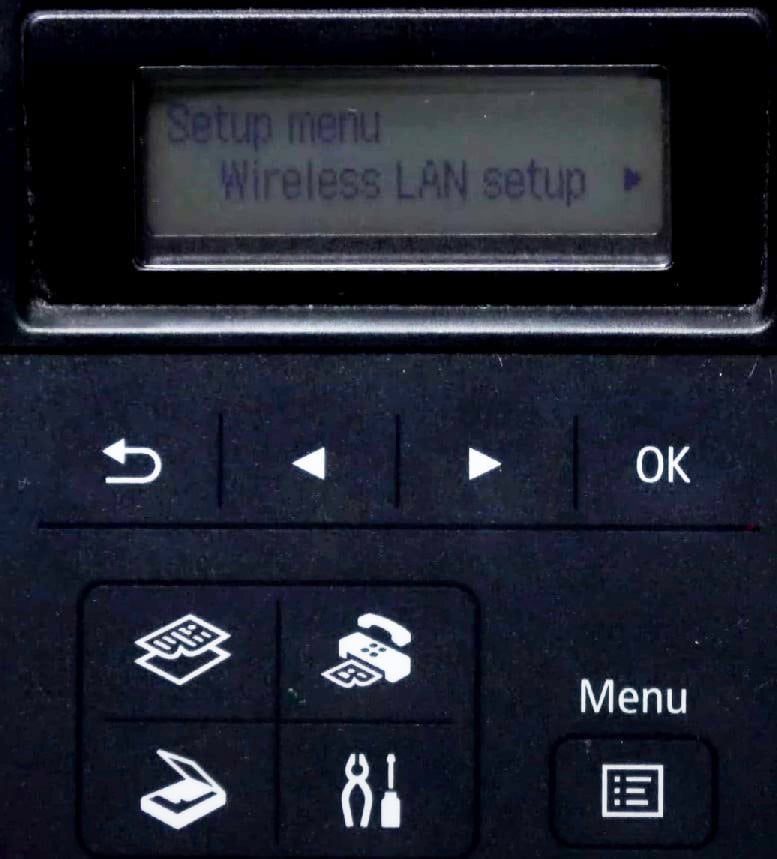
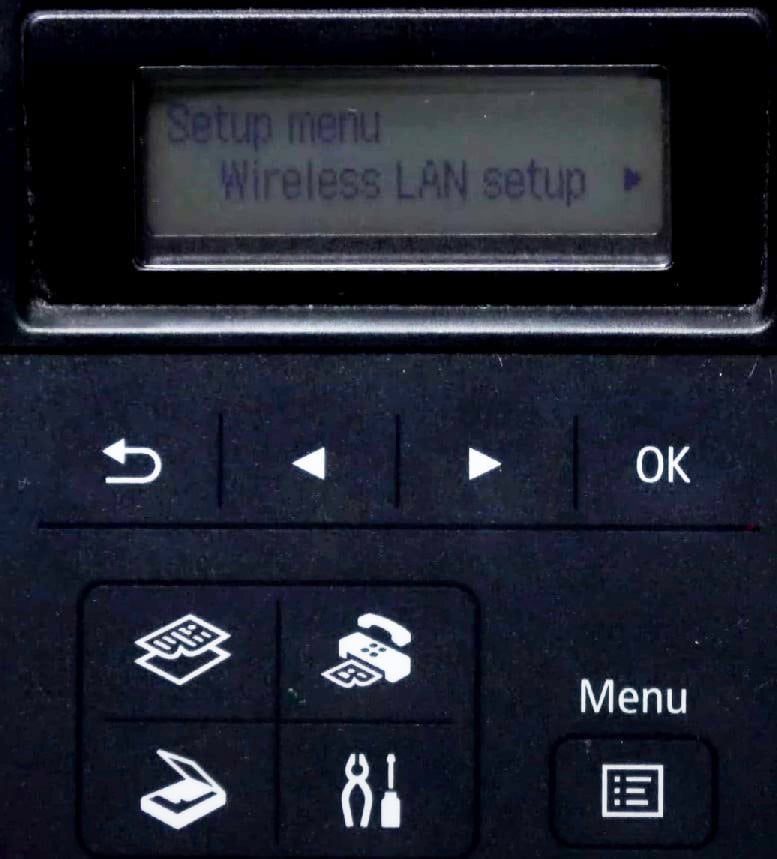 Naviger til Manuell tilkobling ved å bruke høyreknappen på skriveren.
Naviger til Manuell tilkobling ved å bruke høyreknappen på skriveren.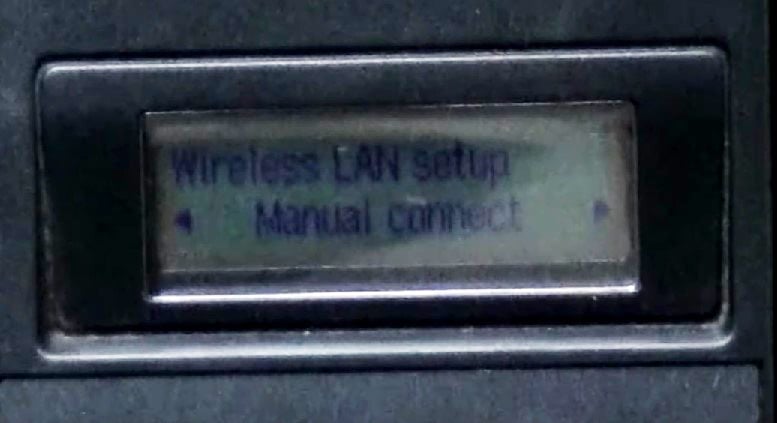
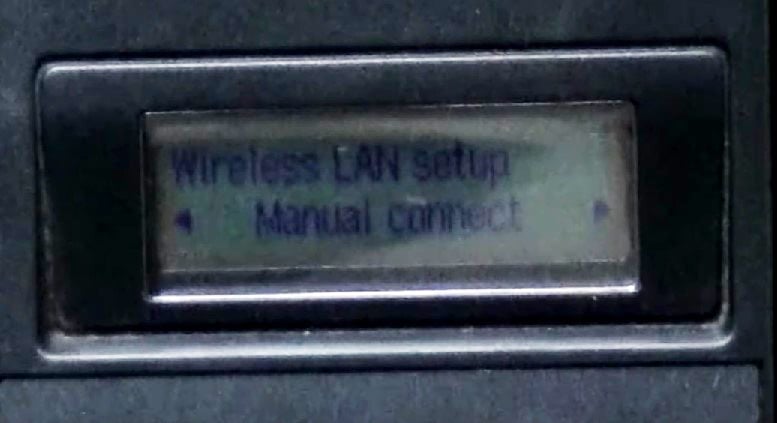 Trykk OK. Velg Wi-Fi-nettverket for å koble til skriveren. Trykk på OK. Skriv inn passordfrasen for Wi-Fi-nettverket.
Trykk OK. Velg Wi-Fi-nettverket for å koble til skriveren. Trykk på OK. Skriv inn passordfrasen for Wi-Fi-nettverket.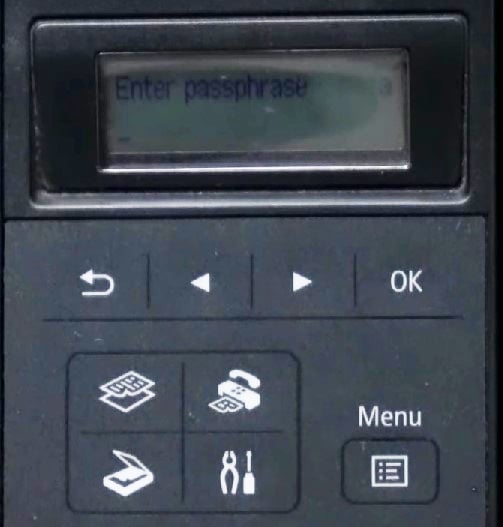
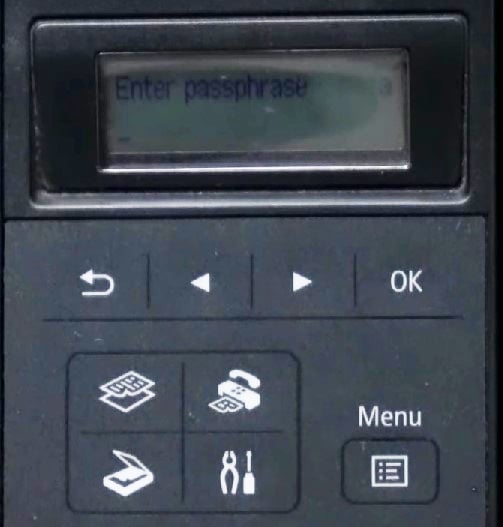 Hvis du trenger å bytte mellom store og små bokstaver, eller skrive inn tall, trykk på Asterisk-knappen. Bruk Tilbake-knappen hvis du gjorde en feil mens du skrev inn passordfrasen.
Hvis du trenger å bytte mellom store og små bokstaver, eller skrive inn tall, trykk på Asterisk-knappen. Bruk Tilbake-knappen hvis du gjorde en feil mens du skrev inn passordfrasen.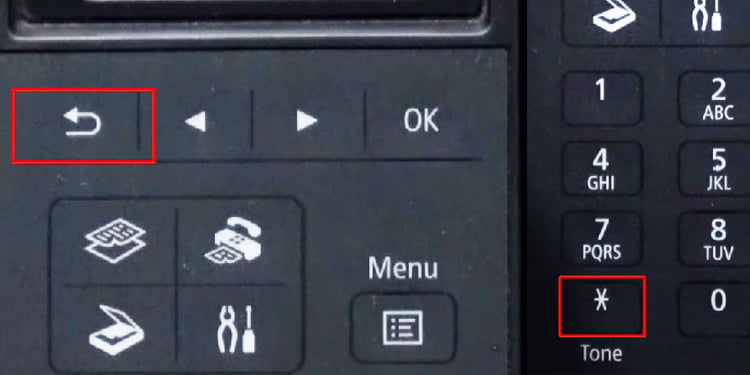
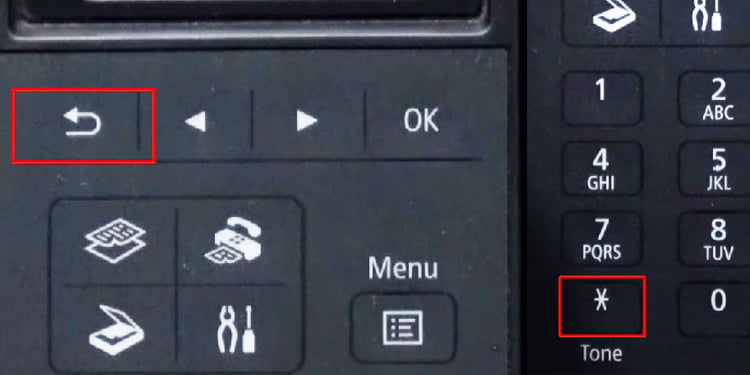 Trykk OK.
Trykk OK.
På skrivere uten LCD-skjermer
Hvis du eier en skriver som mangler LCD-skjerm, for eksempel en Canon PIXMA MG3020-skriver, kan du laste ned skriveroppsettverktøyet fra den offisielle nettsiden til Canon og bruk den til å koble skriveren til Wi-Fi. Denne metoden fungerer også på alle modeller av Canon-skrivere.
Koble skriveren til strømforsyningen og trykk på av/på-knappen for å slå den på.
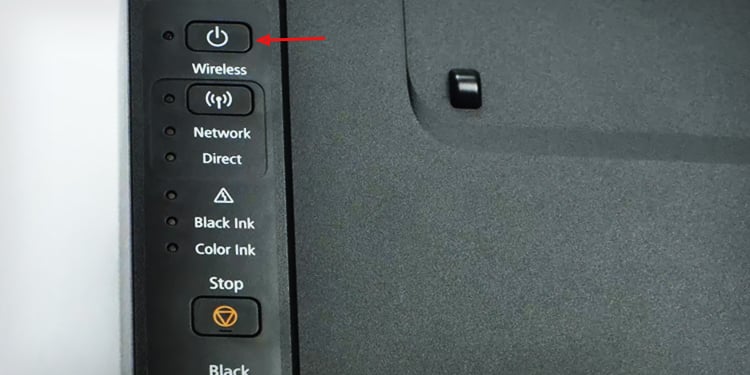
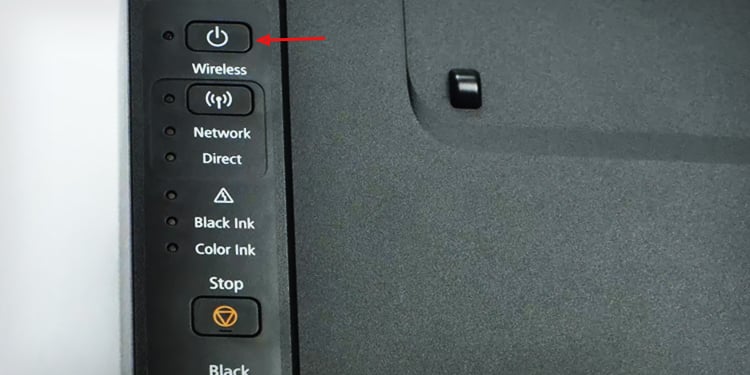 Trykk nå på Trådløs-knappen og fortsett å holde den til indikatoren ved siden av den begynner å blinke.
Trykk nå på Trådløs-knappen og fortsett å holde den til indikatoren ved siden av den begynner å blinke.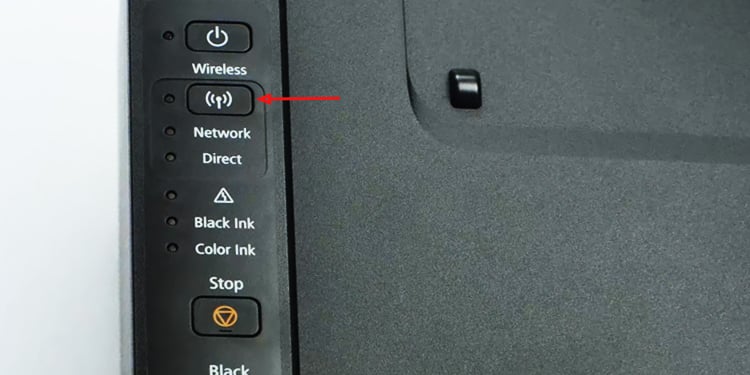
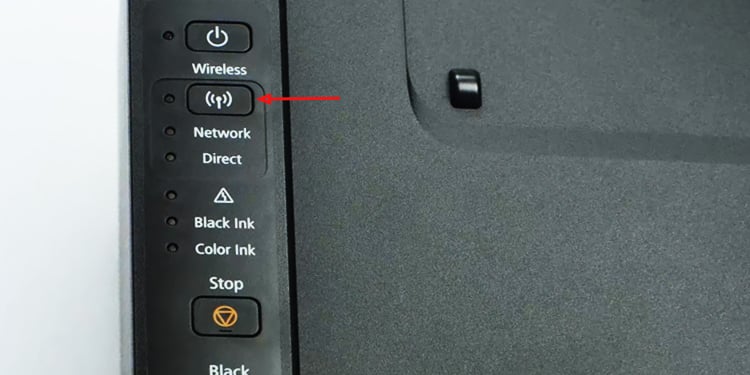 Trykk på fargeknappen nederst på knappepanelet.
Trykk på fargeknappen nederst på knappepanelet.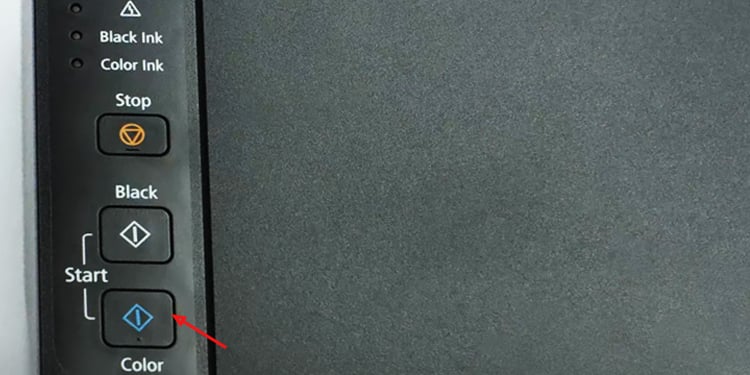 Fortsett igjen å trykke på Trådløs-knappen til du ser alle andre lys bortsett fra Strømlampen og Nettverkslampen er av.
Fortsett igjen å trykke på Trådløs-knappen til du ser alle andre lys bortsett fra Strømlampen og Nettverkslampen er av.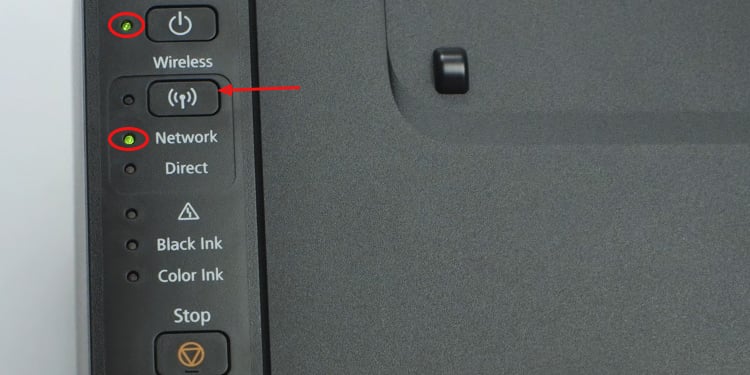
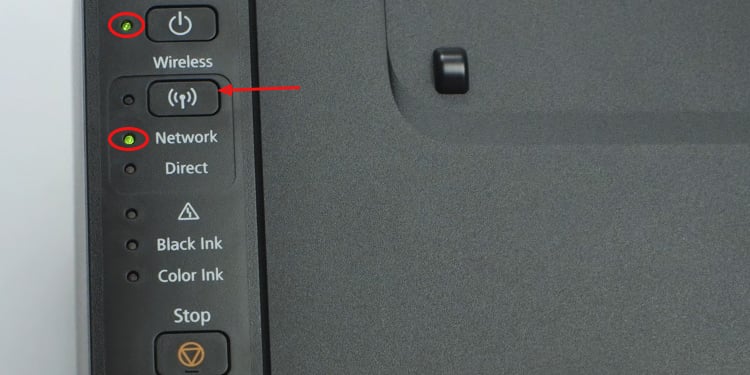 Trykk på fargeknappen en gang til.
Trykk på fargeknappen en gang til.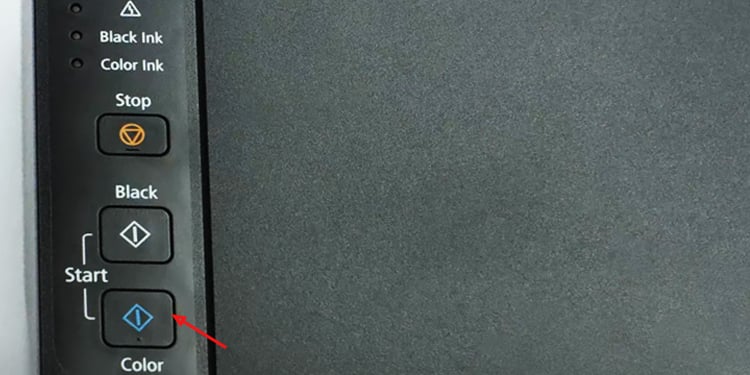
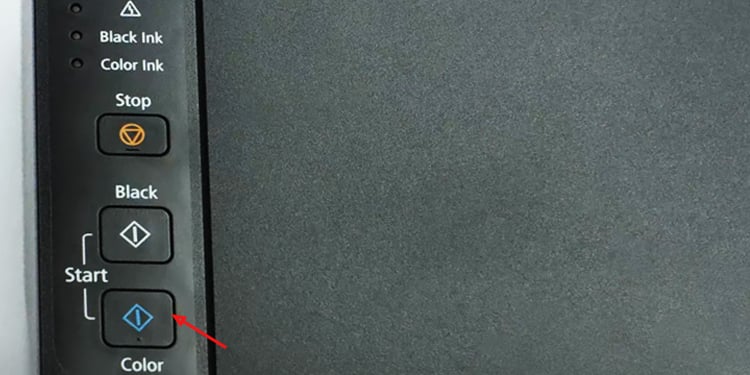 Trådløs-knappen -indikatoren begynner å blinke i blått og strømknappen n indikatoren vil lyse jevnt.
Trådløs-knappen -indikatoren begynner å blinke i blått og strømknappen n indikatoren vil lyse jevnt.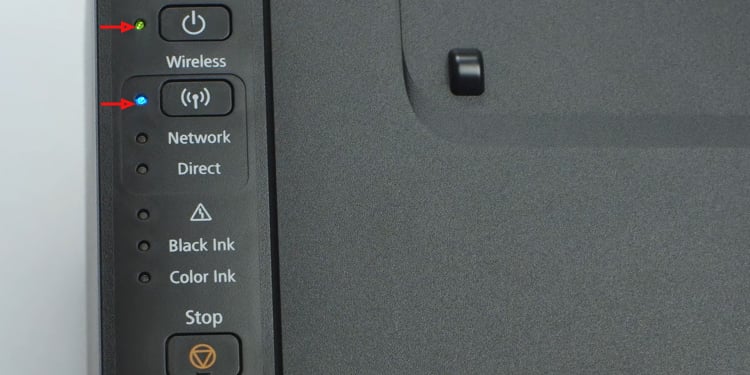
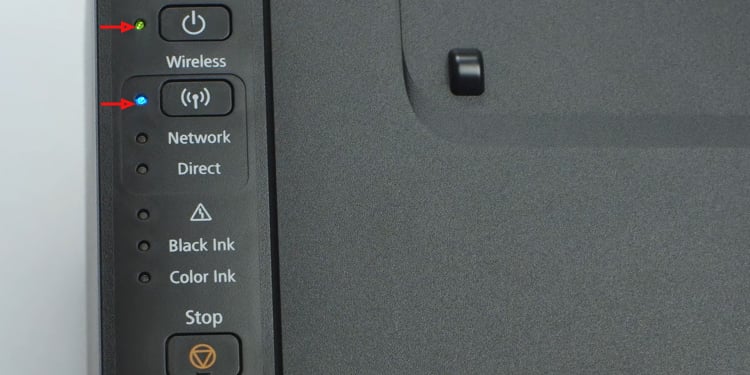 Åpne nå datamaskinen og gå til offisielle nettsted for Canon. Klikk på Konfigurer-knappen på startskjermen.
Åpne nå datamaskinen og gå til offisielle nettsted for Canon. Klikk på Konfigurer-knappen på startskjermen.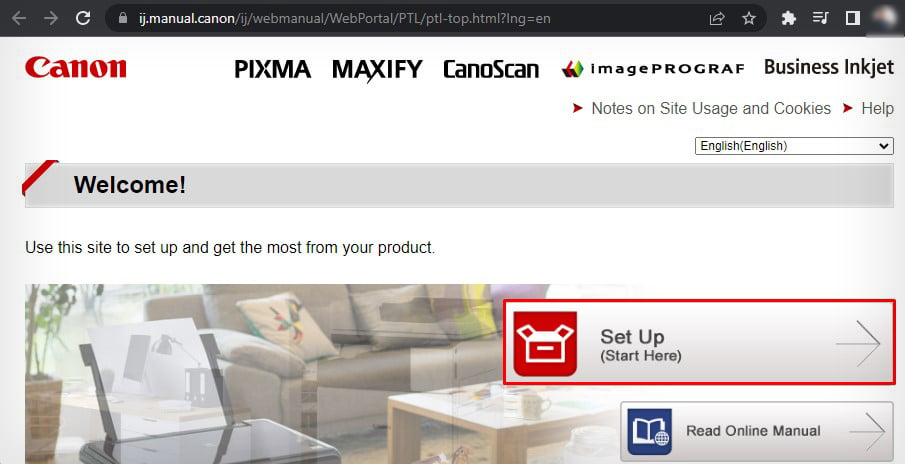
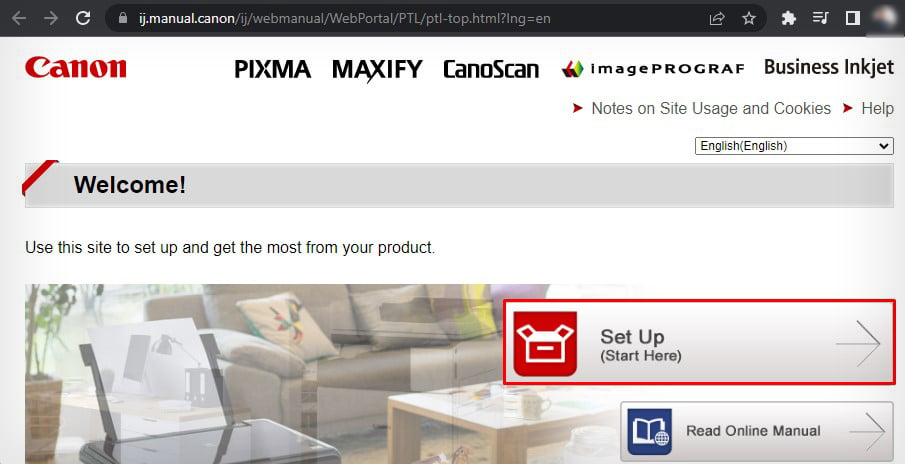 Skriv inn skrivermodellen og klikk Go. Klikk Last ned -knappen.
Skriv inn skrivermodellen og klikk Go. Klikk Last ned -knappen.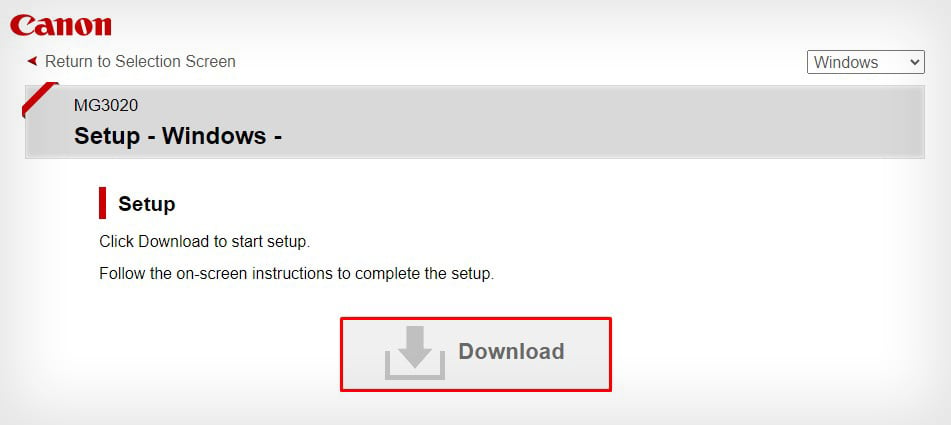
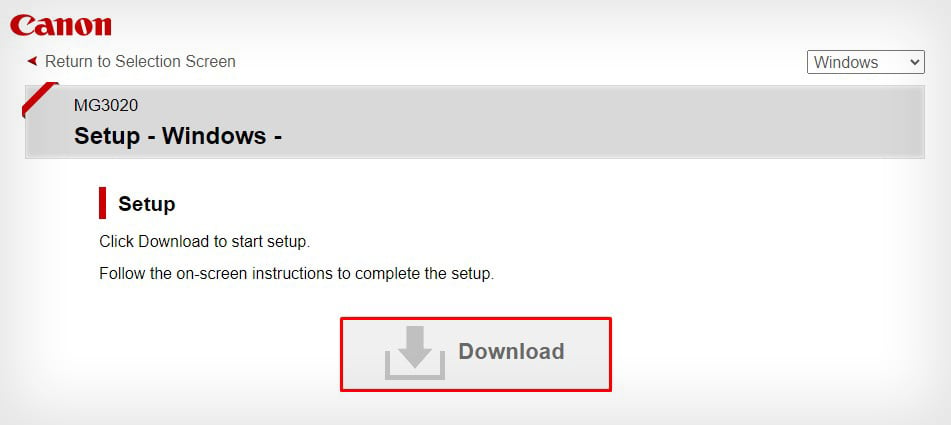 Start oppsettfilen når den er lastet ned. Klikk Start oppsett.
Start oppsettfilen når den er lastet ned. Klikk Start oppsett.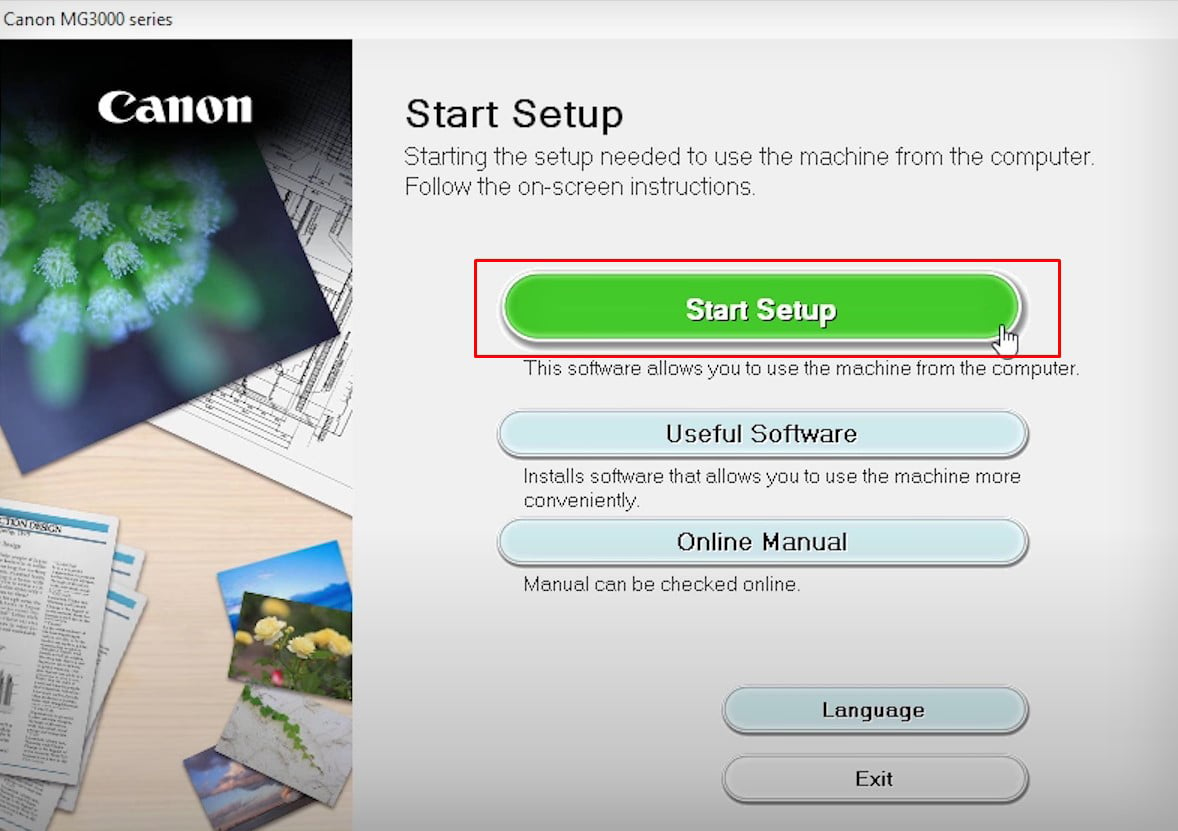
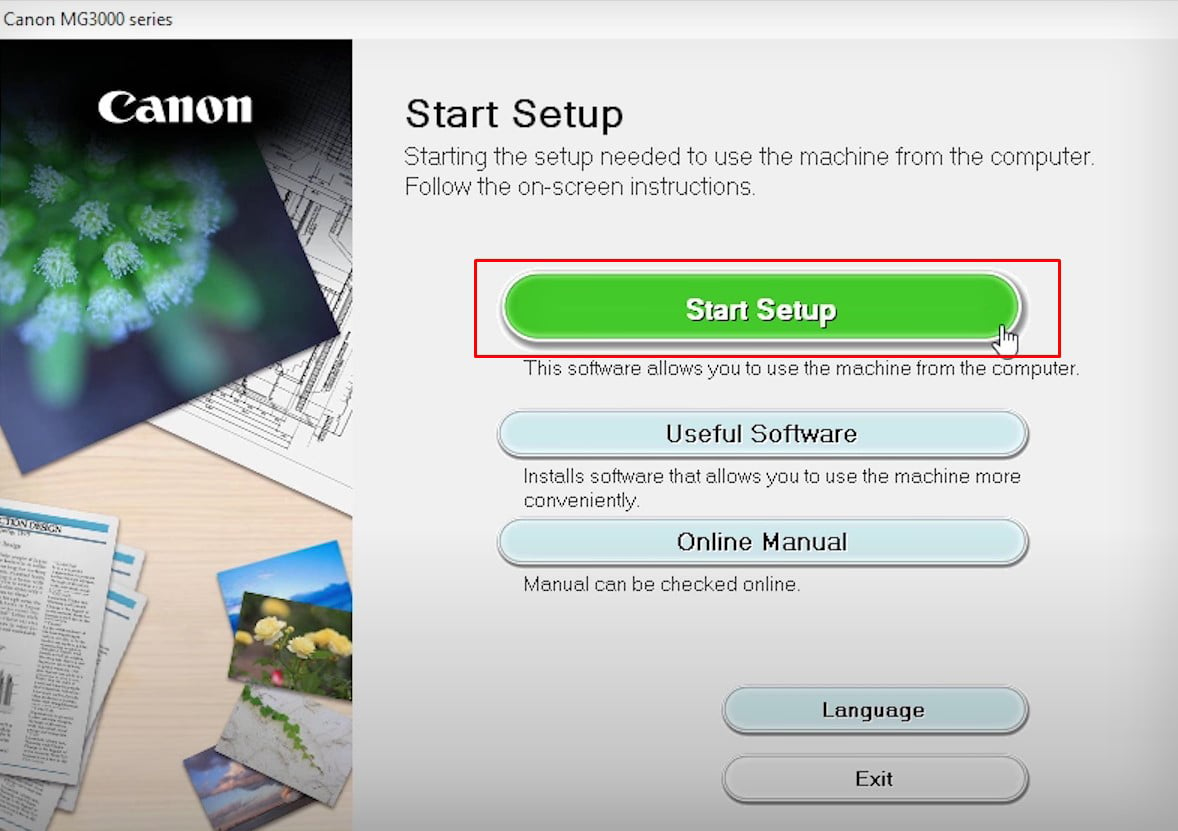 Godta lisensavtalen ved å klikke Ja -knappen.
Godta lisensavtalen ved å klikke Ja -knappen.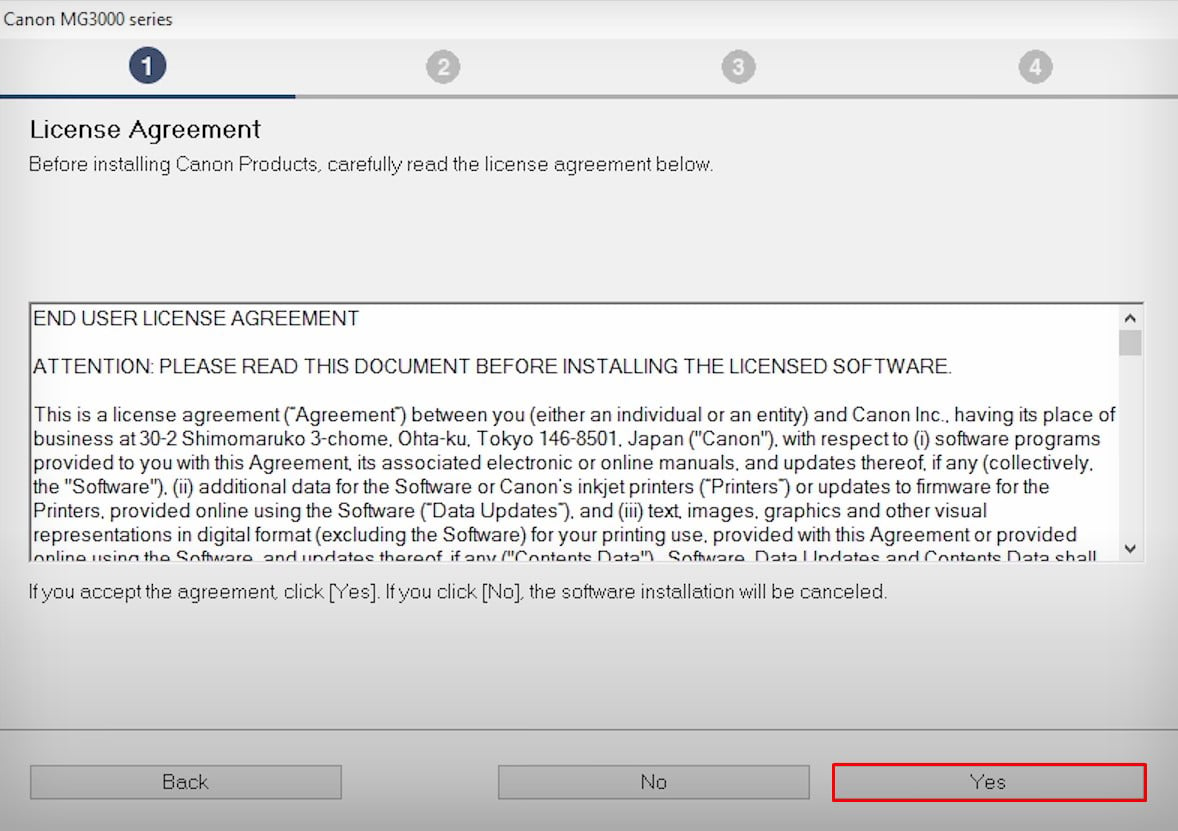
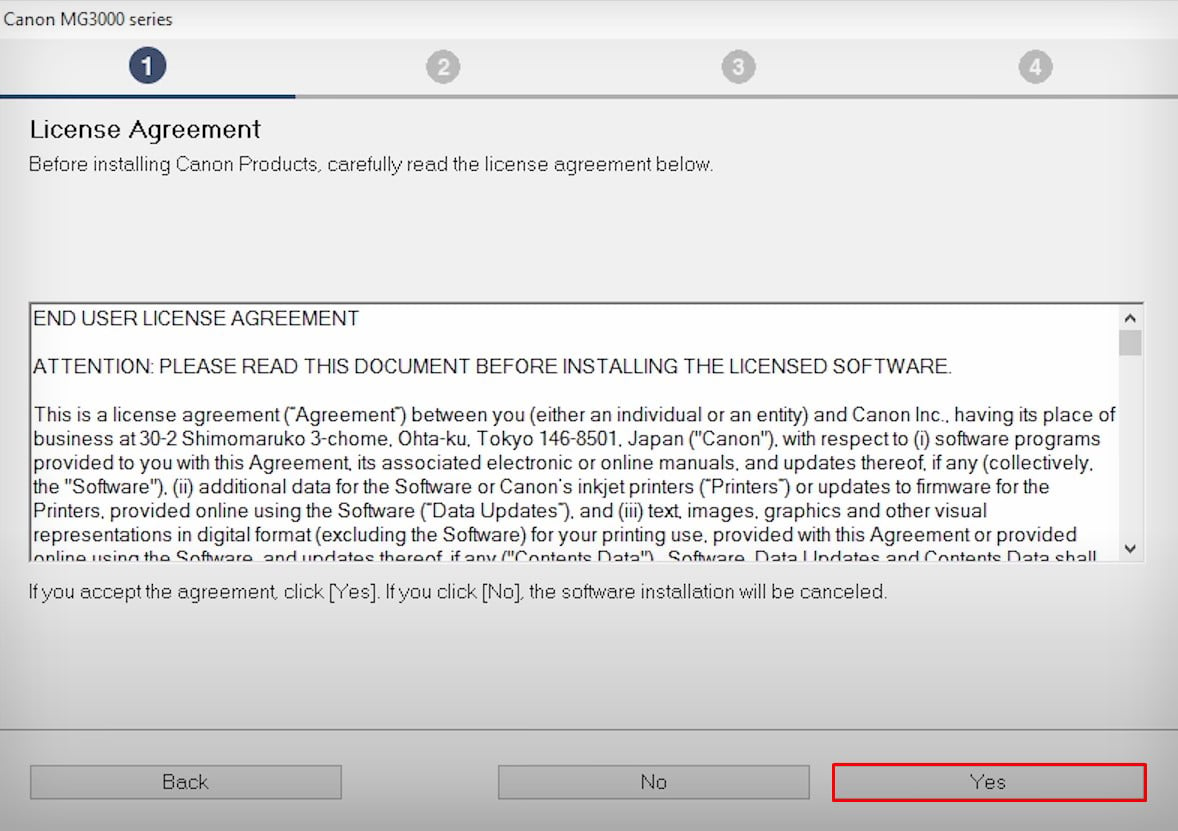 Fortsett å følge instruksjonene på skjermen. Velg nå Wi-Fi-nettverket for å koble til skriveren. Skriv inn nettverksnøkkelen. Klikk Neste.
Fortsett å følge instruksjonene på skjermen. Velg nå Wi-Fi-nettverket for å koble til skriveren. Skriv inn nettverksnøkkelen. Klikk Neste.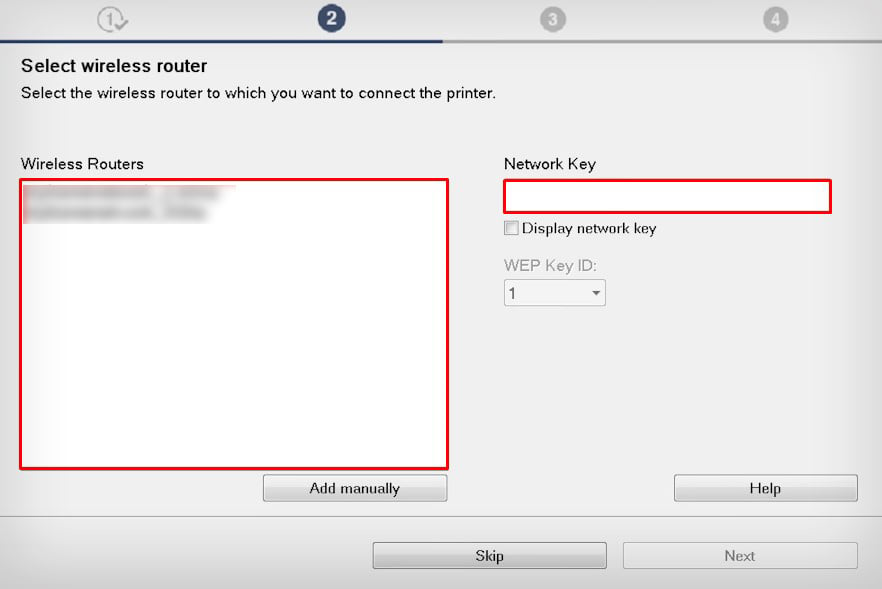
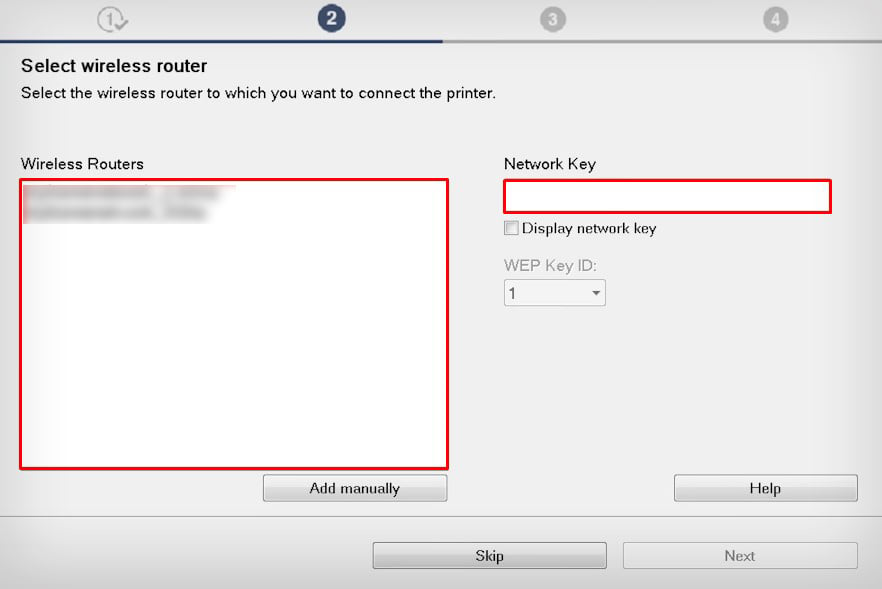 Du vil se en Tilkobling fullført-melding på neste skjerm. Klikk Neste.
Du vil se en Tilkobling fullført-melding på neste skjerm. Klikk Neste.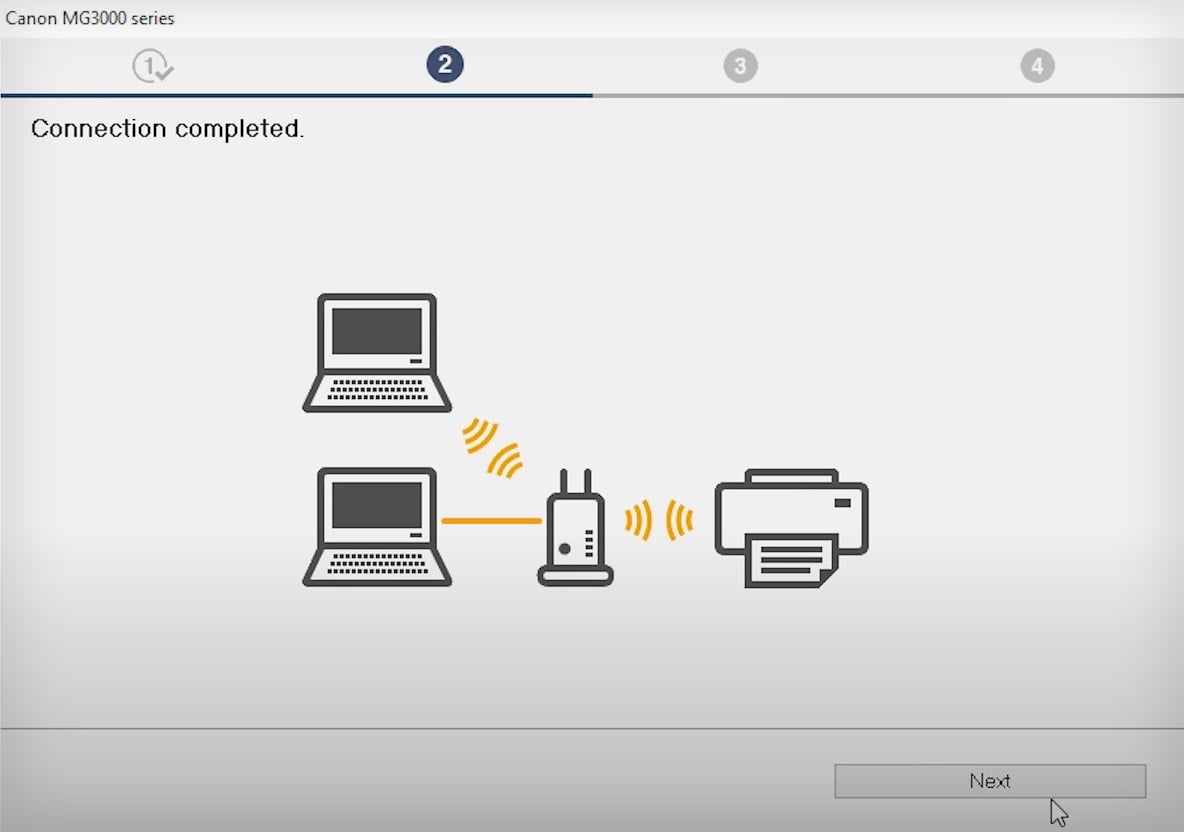
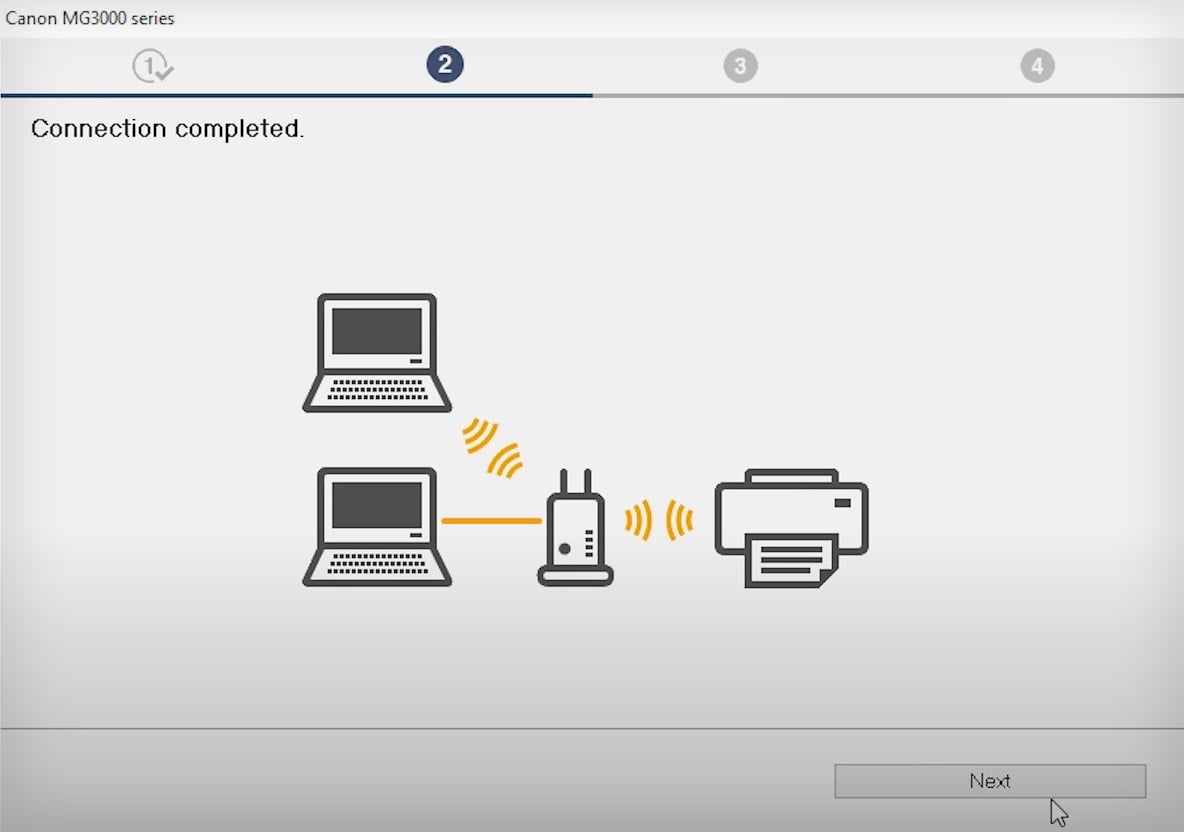 Vent til driverne er installert på PC-en din og følg instruksjonene for å fullføre installasjonen.
Vent til driverne er installert på PC-en din og følg instruksjonene for å fullføre installasjonen.